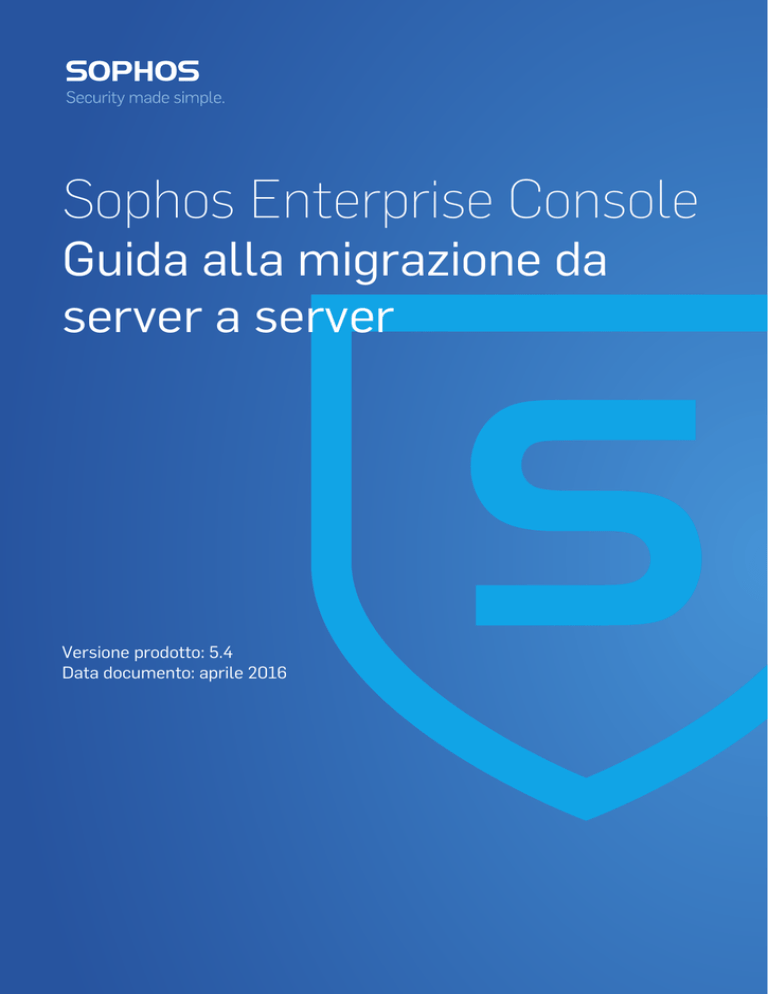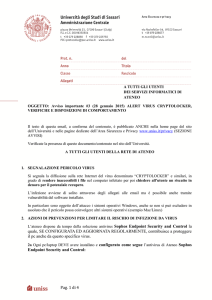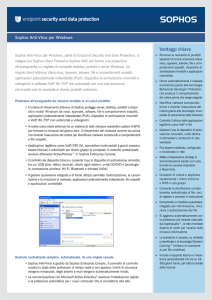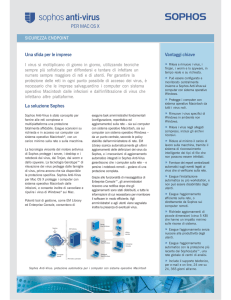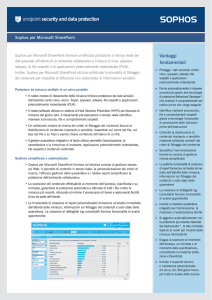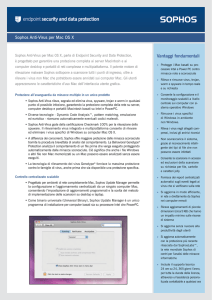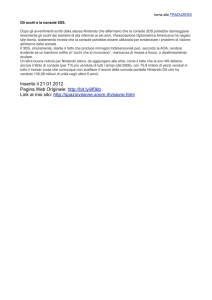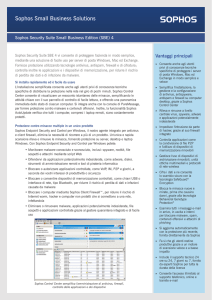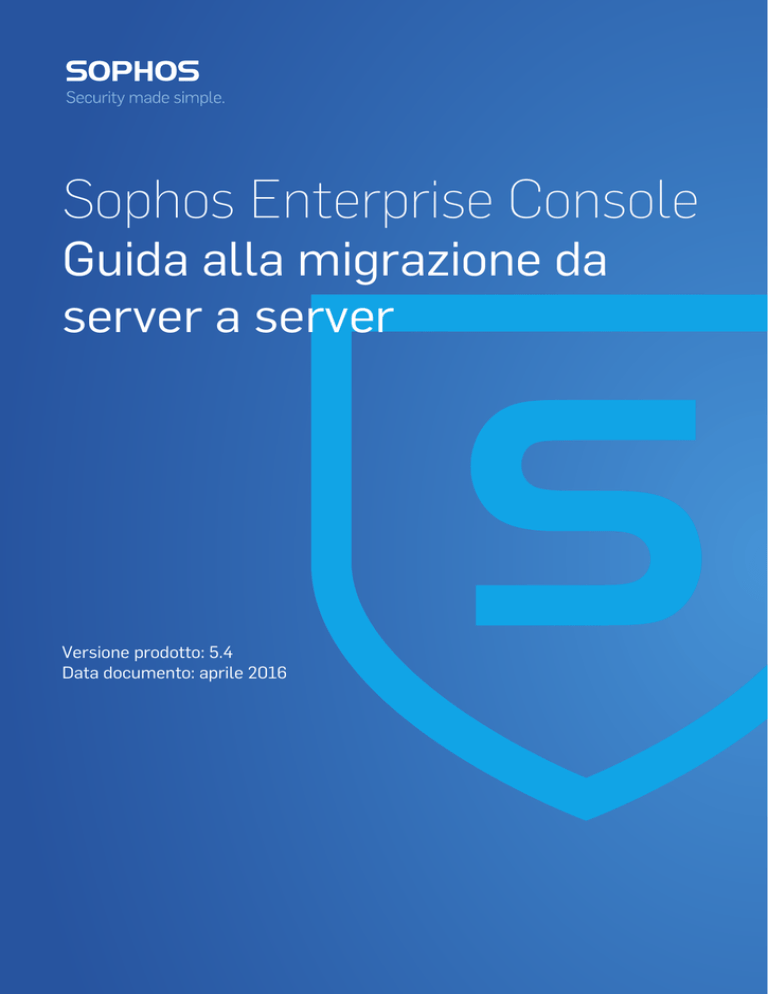
Sophos Enterprise Console
Guida alla migrazione da
server a server
Versione prodotto: 5.4
Data documento: aprile 2016
Sommario
1 Informazioni sulla guida......................................................................................................3
2 Terminologia.......................................................................................................................3
3 Presupposti........................................................................................................................3
4 Prerequisito........................................................................................................................4
5 Passaggi chiave.................................................................................................................4
6 Preparazione del server precedente per la migrazione......................................................5
6.1 Verifica della password di Update Manager..........................................................5
6.2 Blocco dei servizi Sophos....................................................................................6
6.3 Esecuzione del backup di dati, registro e Secure Store.......................................7
7 Installazione del componente del database di Enterprise Console....................................8
8 Ripristino della chiave di registro del database e del certificato.........................................9
9 Installazione del server di Enterprise Console e dei componenti della console.................9
9.1 Blocco dei servizi Sophos .................................................................................10
10 Back up dei dati nel server nuovo..................................................................................11
11 Importazione del registro e di Secure Store...................................................................12
11.1 Avvio di tutti servizi Sophos..............................................................................15
12 Reindirizzamento dei computer endpoint al nuovo Update Manager.............................16
13 Configurazione del criterio di aggiornamento.................................................................16
14 Reindirizzamento dei computer endpoint alla nuova Enterprise Console......................17
15 Reindirizzamento di SUM figli non protetti al nuovo Update Manager...........................18
16 Reindirizzamento delle console remote al nuovo server................................................19
17 Rimozione delle autorizzazioni del server precedente...................................................20
18 Appendici........................................................................................................................20
18.1 Appendice A: preparazione del nuovo server...................................................20
18.2 Appendice B: modifica dei file di registro esportati...........................................22
19 Supporto tecnico ...........................................................................................................23
20 Note legali......................................................................................................................23
2
Guida alla migrazione da server a server
1 Informazioni sulla guida
Questa guida descrive come eseguire la migrazione di Sophos Enterprise Console (SEC)
versione 5.4.0, da un server a un altro. Utilizzare questa guida per eseguire la migrazione di
Enterprise Console dai/ai sistemi operativi Windows supportati, a 32 o 64 bit.
Nota: Questa guida descrive come effettuare la migrazione della versione in esecuzione di
Enterprise Console a un altro server. Non è possibile effettuare l'upgrade di Enterprise Console
a un'altra versione principale, minore o di manutenzione, durante la procedura di migrazione
descritta in questa guida. Per effettuare l'upgrade, consultare la Guida all'upgrade di Enterprise
Console.
La documentazione Sophos Enterprise Console è reperibile online alla pagina web:
https://www.sophos.com/it-it/support/documentation/enterprise-console.aspx.
2 Terminologia
La seguente tabella elenca i termini che in questa guida assumono un significato specifico:
Termine
Definizione
server precedente
Il server di Enterprise Console.
server nuovo
Un nuovo server su cui verrà migrata l'attuale installazione di
Enterprise Console.
identità precedente
Sono i dati di identificazione del server precedente: nome, dominio e
indirizzo IP se fissi.
identità nuova
Sono i dati di identificazione di un server nuovo: nome, dominio e
indirizzo IP se fissi. Nome (e indirizzo IP) devono essere diversi
dall'identità precedente, ma il dominio deve rimanere lo stesso.
3 Presupposti
In questa guida, si presuppone che:
■
Si stia eseguendo la migrazione da vecchio a nuovo server di Enterprise Console versione
5.4.0.
■
Tutti i componenti di Enterprise Console 5.4.0 (Management Console, Management Server
e Database) vengano installati in un solo server, quello precedente, e sono tutti operativi.
3
Sophos Enterprise Console
■
La stessa versione di Enterprise Console viene invece installata nel server nuovo, in cui
non si trova alcun altro software Sophos. Se il server nuovo ha o ha avuto prodotti o
componenti Sophos installati, consultare l'Appendice A: a pagina 20. preparazione del
nuovo server a pagina 20.
■
Enterprise Console verrà migrato nel server nuovo, con una nuova identità.
■
Se viene creato un account utente nuovo, questo sarà basato sull'ambiente di rete. Un
account locale verrà quindi collocato nell'ambiente del gruppo di lavoro, mentre un account
di dominio in un ambiente di dominio.
■
Se si sta utilizzando o installando un database personalizzato nel server precedente o in
quello nuovo, verificare che le impostazioni di confronto siano compatibili.
Nota: le impostazioni di confronto predefinite di SQL server possono essere diverse nei
computer che utilizzano impostazioni internazionali differenti.
■
Enterprise Console sia attualmente installata nel percorso predefinito del server precedente
e venga installata in quello predefinito anche nel server nuovo. Se si desidera utilizzare
un percorso differente, tutti i percorsi delle cartelle citati in questa guida dovranno essere
modificati di conseguenza.
■
Nel server precedente sia installato Sophos Update Manager (SUM) locale. Se esistono
altre installazioni di SUM nella rete, esse si aggiornino dal SUM installato nel server
precedente.
■
Sia il server precedente, sia quello nuovo si trovino nello stesso dominio o gruppo di lavoro.
■
Né il server precedente né quello nuovo siano un controller di dominio.
■
Si disponga dei privilegi di amministratore necessari, sia nel server precedente sia in quello
nuovo.
■
Tutti i file che passano dal server precedente a quello nuovo durante il processo di
migrazione vengano trasferiti e archiviati utilizzando un percorso o dispositivo sicuro.
4 Prerequisito
Se il Controllo dell'account utente (UAC) è abilitato nel server, disabilitarlo e riavviare il server.
Dopo avere eseguito la migrazione, è possibile attivare l'UAC.
5 Passaggi chiave
Per eseguire la migrazione di Enterprise Console a server nuovo, eseguire i seguenti passaggi:
4
■
Preparare il server precedente (verificare la password di Update Manager ed eseguire il
backup dei dati).
■
Installare il componente del database di Enterprise Console nel server nuovo.
■
Ripristinare il database e la chiave di registro del certificato nel server nuovo.
■
Installare il server di gestione di Enterprise Console e i componenti della console di gestione
nel server nuovo.
■
Eseguire il back up dei dati nel server nuovo.
Guida alla migrazione da server a server
■
Importare il registro e Secure Store dal server precedente a quello nuovo.
■
Modificare le impostazioni dei computer endpoint, affinché si aggiornino dal nuovo Update
Manager.
■
Modificare i dettagli del criterio di aggiornamento.
■
Modificare le impostazioni dei computer endpoint, affinché vengano gestiti dalla nuova
Enterprise Console.
■
Reindirizzare tutti SUM figli non protetti al nuovo Update Manager.
■
Reindirizzare le console remote al nuovo server.
Tutti questi passaggi sono descritti nelle seguenti sezioni.
6 Preparazione del server precedente per
la migrazione
Per preparare il server precedente alla migrazione, eseguire quanto riportato qui di seguito:
■
Verifica della password di Update Manager a pagina 5
■
Blocco dei servizi Sophos a pagina 6
■
Esecuzione del backup di dati, registro e Secure Store a pagina 7
6.1 Verifica della password di Update Manager
La password di Sophos Update Manager (SUM) è impostata nei criteri di aggiornamento e
viene utilizzata per autenticare i computer endpoint in modo tale che possano ricevere gli
aggiornamenti da SUM.
Nel caso in cui non la si conosca, è possibile reimpostarla. Se si decide di reimpostarla, è
necessario essere consapevoli che al prossimo aggiornamento l'autenticazione dei computer
endpoint non riuscirà.
Per reimpostare la password di SUM:
1. Nel server meno recente, creare un nuovo account Windows in modo tale che i relativi
nome utente e password siano noti. Questo account verrà utilizzato come account di
Update Manager.
2. In Windows Explorer, andare al percorso in cui si trova la condivisione aggiornamenti. Il
percorso predefinito è:
C:\ProgramData\Sophos\Update Manager\Update Manager\
3. Cliccare col tasto destro del mouse sulla cartella di Update Manager, selezionare Proprietà.
Nella finestra Proprietà, nella scheda Condivisione cliccare su Autorizzazioni.
4. Aggiungere l'account di Windows appena creato e impostare l'Accesso in lettura.
5
Sophos Enterprise Console
5. In Enterprise Console, trovare tutti i criteri di aggiornamento che utilizzano l'account
Windows precedente e modificarli in modo tale che utilizzino quello nuovo, come illustrato
qui di seguito:
a) Aprire il criterio di aggiornamento e selezionare la scheda Server primario.
b) Modificare il Nome utente e scegliere quello del nuovo account.
c) Cliccare su Modifica per impostare la nuova password.
6. Distribuire il criterio/i a tutti i computer endpoint (cliccare col tasto destro del mouse su
tutti i gruppi e quindi su Allinea con Criterio di aggiornamento di gruppo).
7. Confermare che tutti i computer endpoint siano conformi a tale criterio di aggiornamento
(non sono presenti "Computer non conformi ai criteri").
Se nel nuovo server si utilizza un account del gruppo di lavoro/locale, creare un nuovo account
utente Windows avente gli stessi nome account e password utilizzati nel server precedente.
Si è conclusa la reimpostazione della password del gestore degli aggiornamenti.
6.2 Blocco dei servizi Sophos
Nel server precedente:
1. Chiudere Enterprise Console.
2. Aprire la finestra del prompt dei comandi.
3. Bloccare i servizi di comunicazione dell'endpoint. Per far ciò, digitare i seguenti comandi:
net stop "Sophos Message Router"
net stop "Sophos Patch Endpoint Communicator"
net stop "Sophos Certification Manager"
Nota: Sophos consiglia di attendere per diversi minuti dopo avere bloccato i servizi di
comunicazione dell'endpoint. Ciò consentirà di processare tutti i messaggi nelle code di
memoria.
4. Bloccare l'elaborazione dei dati e i servizi Front End.
Per bloccare questo servizio, digitare i seguenti comandi:
net stop "Sophos Patch Server Communicator"
net stop "Sophos Management Host"
net stop "Sophos Patch Endpoint Orchestrator"
net stop "Sophos Management Service"
net stop "Sophos Update Manager"
Termina così il blocco di tutti i servizi Sophos.
6
Guida alla migrazione da server a server
6.3 Esecuzione del backup di dati, registro e Secure Store
Nel server precedente:
1. Aprire un prompt dei comando nella directory di installazione di Enterprise Console.
Versione di
Windows
Percorso predefinito
32 bit
C:\Programmi\Sophos\Enterprise Console
64 bit
C:\Programmi\Sophos\Enterprise Console
2. Digitare il seguente comando per effettuare il backup del database:
DataBackupRestore.exe -Action=backup
Viene visualizzato un messaggio di conferma e si crea una cartella denominata Backup
contenente la sottocartella Database, le chiavi di registro e tutte le informazioni su Secure
Store nel seguente percorso:
%ALLUSERSPROFILE%\Sophos\ManagementServer\
3. Nella cartella Backup creata in precedenza, creare due nuove cartelle:
■
Router
■
DataBackupRestore
4. Copiare il file table_router.txt nella cartella Router creata in precedenza. Il percorso
predefinito del file table_router.txt è:
%ALLUSERSPROFILE%\Sophos\Remote Management
System\3\Router\table_router.txt
5. Copiare la cartella Envelopes nella cartella Router creata in precedenza. Il percorso
predefinito della cartella Envelopes è:
%ALLUSERSPROFILE%\Sophos\Remote Management System\3\Router\Envelopes
Nota: La cartella Envelopes sarà vuota se non ci sono messaggi in sopseso.
6. Cercare la directory di installazione centrale di Enterprise Console.
Versione di
Windows
Percorso predefinito
32 bit
C:\Programmi\Sophos\Enterprise Console
64 bit
C:\Programmi\Sophos\Enterprise Console
7
Sophos Enterprise Console
7. Copiare i seguenti file e cartelle nella cartella DataBackupRestore creata in precedenza.
■
Metadata (tutta la cartella e il relativo contenuto)
■
BackupRestore.proj
■
DataBackupRestore.exe
■
DataBackupRestore.exe.config
■
ResetUserMappings.sql
■
TBK.bat
■
TRS.bat
Il backup di dati, registro e Secure Store è così concluso.
7 Installazione del componente del
database di Enterprise Console
Nel server nuovo:
1. Scaricare il programma di installazione di Enterprise Console 5.4.0 dalla pagina dei
download relativa a Sophos Enterprise Console:
http://www.sophos.com/it-it/support/downloads/console/sophos-enterprise-console.aspx
Verrà richiesto di inserire le credenziali MySophos.
2. Individuare il programma di installazione e cliccarvi due volte.
3. Nella finestra di dialogo Programma di installazione in rete di Sophos Endpoint Security
and Control, cliccare su Installa.
I file di installazione vengono copiati nel percorso prescelto, e viene avviata la procedura
guidata per l'installazione.
4. Nella finestra di dialogo Sophos Enterprise Console, cliccare su Avanti.
5. Una procedura guidata accompagna nei passaggi dell'installazione. È necessario procedere
come illustrato di seguito:
a) Accettare le impostazioni predefinite dove possibile.
b) Nella finestra di dialogo Selezione dei componenti, selezionare solo il componete
Database.
c) Nella finestra di dialogo Dettagli del database, inserire il nome utente per l'accesso
al database.
6. Una volta conclusa l'installazione, cliccare su Sì o Fine.
È così conclusa la procedura di installazione del componente del database di Enterprise
Console.
8
Guida alla migrazione da server a server
8 Ripristino della chiave di registro del
database e del certificato
Per ripristinare il database e la chiave di registro del certificato dal server precedente a quello
nuovo:
1. Nel seguente percorso creare una cartella denominata ManagementServer:
%ALLUSERSPROFILE%\Sophos\
2. Copiare la cartella Backup dal server precedente alla cartella ManagementServer appena
creata nel nuovo server.
Il percorso della cartella dovrebbe essere ...\Sophos\ManagementServer\Backup
3. Aprire un prompt dei comando nel percorso della cartella DataBackUpRestore:
%ALLUSERSPROFILE%\Sophos\ManagementServer\Backup\DataBackUpRestore\
4. Digitare il seguente comando per recuperare il database.
DataBackupRestore -Action=Restore -DataSourceType=Database
Confermare il comando digitando y.
Nota: Verificare che il messaggio Generazione completata venga visualizzato insieme
al messaggio in cui si annuncia l'eseguita elaborazione del Restore Database. Se viene
invece visualizzato insieme a un messaggio di tipo Ripristino non riuscito, caricare il
seguente percorso (a seconda della versione di SQL Server di cui si è in possesso):
%ProgramFiles%\Microsoft SQL Server\MSSQL10.SOPHOS\MSSQL\Backup\ e
verificare se i file siano accessibili (leggibili) utilizzando l'account di servizio di SQL Server
in uso. Se i file non sono accessibili, autorizzare l'accesso in lettura all'account di servizio
di SQL Server ed eseguire nuovamente il comando.
5. Cercare la cartella Backup.
%ALLUSERSPROFILE%\Sophos\ManagementServer\Backup
6. Cliccare col tasto destro del mouse sul file di registro CertificationManager.reg, selezionare
Unisci e confermare.
Nota: Se si desidera migrare fra i computer a 32 bit e quelli a 64 bit, è necessario
modificare la chiave di registro. Per maggiori informazioni, consultare l'Appendice B:
modifica dei file esportati a pagina 22.
Il ripristino del database e della chiave di registro è così concluso.
9 Installazione del server di Enterprise
Console e dei componenti della console
Nel server nuovo:
1. Individuare il programma di installazione di Enterprise Console 5.4.0 e cliccarvi due volte.
2. Nella finestra di dialogo Sophos Enterprise Console, cliccare su Avanti.
9
Sophos Enterprise Console
3. Una procedura guidata accompagna nei passaggi dell'installazione. È necessario procedere
come illustrato di seguito:
a) Accettare le impostazioni predefinite dove possibile.
b) Nella finestra di dialogo Selezione componenti, selezionare Management Server e
cliccare su Management Console.
c) Nella finestra di dialogo Dettagli del database, inserire le credenziali per l'accesso ai
database.
d) Nella finestra di dialogo Sophos Update Manager Credentials, inserire l'account
utente di Windows utilizzato come account di Update Manager e impostato in
precedenza, durante la Verifica della password di Update Manager a pagina 5, quindi
procedere con l'installazione.
4. Una volta portata a termine l'installazione, potrebbe essere richiesto IL riavvio del computer.
Cliccare su Sì o su Fine.
Nota: Quando si accede nuovamente (o riavvia) al computer per la prima volta dopo
l'installazione, cancellare i messaggi di allarme che segnalano la mancata configurazione
del gestore degli aggiornamenti e chiudere Enterprise Console.
Viene così portata a termine l'installazione del server di gestione di Enterprise Console e dei
suoi componenti.
9.1 Blocco dei servizi Sophos
1. Accertarsi che Enterprise Console sia chiuso.
2. Bloccare i servizi di comunicazione dell'endpoint. Per fare ciò:
a) Aprire la finestra del prompt dei comandi.
b) Digitare i seguente comandi:
net stop "Sophos Message Router"
net stop "Sophos Patch Endpoint Communicator"
net stop "Sophos Certification Manager"
3. Bloccare l'elaborazione dei dati e i servizi Front End.
Per bloccare questi servizi, digitare i seguenti comandi nella finestra del prompt dei comandi:
net stop "Sophos Patch Server Communicator"
net stop "Sophos Management Host"
net stop "Sophos Patch Endpoint Orchestrator"
net stop "Sophos Update Manager"
Termina così il blocco di tutti i servizi Sophos.
10
Guida alla migrazione da server a server
10 Back up dei dati nel server nuovo
Tenere una copia del backup dei dati nel server nuovo. Il backup verrà utilizzato in seguito
per importare i valori di registro.
1. Rinominare la cartella Backup che si trova nel seguente percorso, utilizzando il nome
Old_Server_Backup.
%ALLUSERSPROFILE%\Sophos\ManagementServer\Backup
2. Aprire un prompt dei comando nella directory di installazione di Enterprise Console.
Versione di
Windows
Percorso predefinito
32 bit
C:\Programmi\Sophos\Enterprise Console
64 bit
C:\Programmi\Sophos\Enterprise Console
3. Digitare il seguente comando per effettuare il backup del database:
DataBackupRestore.exe -Action=backup
Viene visualizzato un messaggio di conferma e si crea una cartella denominata Backup
contenente la sottocartella Database, le chiavi di registro e tutte le informazioni su Secure
Store nel seguente percorso:
%ALLUSERSPROFILE%\Sophos\ManagementServer\
4. Rinominare la cartella Backup nuova appena creata col nome New_Server_Backup.
5. Ora rinominare la cartella Old_Server_Backup col nome Backup.
6. Interrompere il servizio Sophos Management. Per fare ciò:
a) Aprire la finestra del prompt dei comandi.
b) Digitare i seguente comandi:
net stop "Sophos Management Service"
Si è concluso il backup del server nuovo.
11
Sophos Enterprise Console
11 Importazione del registro e di Secure
Store
1. Aprire un prompt dei comando nella directory di installazione di Enterprise Console.
Versione di
Windows
Percorso predefinito
32 bit
C:\Programmi\Sophos\Enterprise Console
64 bit
C:\Programmi\Sophos\Enterprise Console
2. Digitare il seguente comando per importare i valori di registro.
DataBackupRestore -Action=Restore -DataSourceType=Registry
Per poter continuare, confermare tutti i messaggi in cui si informa che i file sono stati
recuperati.
3. Verificare il valore della stringa di connessione del database Servizio Gestione nel registro.
Per fare ciò:
a) Aprire l'Editor del registro di sistema e andare alla chiave di registro di Sophos:
Versione di
Windows
Percorso predefinito
32 bit
HKEY_LOCAL_MACHINE\SOFTWARE\Sophos\EE\Management Tools\
64 bit
HKEY_LOCAL_MACHINE\SOFTWARE\Wow6432Node\Sophos\EE\Management
Tools\
b) Nel riquadro a destra, selezionare la voce DatabaseConnectionMS.
c) Nel menu Modifica, cliccare su Cambia.
d) In Dati valore, verificare che si faccia riferimento al nome host del nuovo server. Nel
caso in cui non sia presente il valore richiesto, crearlo. Dovrebbe essere: Origine
dati=(locale)\SOPHOS.
4. Nel server nuovo, modificare il valore di registro di ServerLocation. Per fare ciò:
a) Cercare la chiave di registro di Sophos:
12
Guida alla migrazione da server a server
Versione di
Windows
Percorso predefinito
32 bit
HKEY_LOCAL_MACHINE\SOFTWARE\Sophos\EE\Management Tools\
64 bit
HKEY_LOCAL_MACHINE\SOFTWARE\Wow6432Node\Sophos\EE\Management
Tools\
b) Nel riquadro a destra, selezionare la voce ServerLocation.
c) Nel menu Modifica, cliccare su Cambia.
d) In Dati valore, cercare l'hostname del server precedente e sostituirlo con quello del
server nuovo.
5. Nel server nuovo, modificare il valore dell'istanza di registro. Per fare ciò:
a) Cercare la chiave di registro di Sophos:
Versione di
Windows
Percorso predefinito
32 bit
HKEY_LOCAL_MACHINE\SOFTWARE\Sophos\EE\ManagementTools\Database
Installer
64 bit
HKEY_LOCAL_MACHINE\SOFTWARE\Wow6432Node\Sophos\EE\Management
Tools\Database Installer
b) Nel riquadro a destra, selezionare la voce Istanza.
c) Nel menu Modifica, cliccare su Modifica.
d) In Dati valore, cercare l'hostname del server precedente e sostituirlo con quello del
server nuovo. Dovrebbe essere: (local)\SOPHOS
6. Se Sophos Update Manager utilizza un account del gruppo di lavoro/locale, modificare i
valori del registro SumUser. Per fare ciò:
a) Cercare la chiave di registro di Sophos: Le chiavi di registro si trovano nel seguente
percorso:
Versione di
Windows
Percorso predefinito
32 bit
HKEY_LOCAL_MACHINE\SOFTWARE\Sophos\EE\Management
Tools\SumUser
13
Sophos Enterprise Console
Versione di
Windows
Percorso predefinito
64 bit
HKEY_LOCAL_MACHINE\SOFTWARE\Wow6432Node\Sophos\EE\Management
Tools\SumUser
b) Ripristinare i valori di registro per SumUserName e SumUserData dal file
ManagementTools.reg.
Il file ManagementTools.reg si trova nella cartella New_Server_Backup creata durante
il backup dei dati nel server nuovo a pagina 11.
c) Sostituire i valori di SumUserName ed SumUserData con quelli indicati nel file
ManagementTool.reg.
7. Se il database utilizza un account del gruppo di lavoro/locale, modificare il valore di registro
di DatabaseUser così da includere il nome host del nuovo server. Per fare ciò:
a) Cercare la chiave di registro di Sophos:
Versione di
Windows
Percorso predefinito
32 bit
HKEY_LOCAL_MACHINE\SOFTWARE\Sophos\EE\Management
Tools\DatabaseUser
64 bit
HKEY_LOCAL_MACHINE\SOFTWARE\Wow6432Node\Sophos\EE\Management
Tools\DatabaseUser
b) Nel riquadro a destra, selezionare la voce DatabaseUserDomain.
c) Dal menu Modifica, cliccare su Modifica.
d) In Dati valore, cercare l'hostname del server precedente e sostituirlo con quello del
server nuovo.
Nota: Se durante l'installazione nel nuovo server è stato utilizzato un account database
diverso, eseguire i passaggi aggiuntivi descritti qui di seguito:
e) Ripristinare i valori di registro per DatabaseUserName e DatabaseUserPassword
dal file ManagementTools.reg.
Il file ManagementTools.reg si trova nella cartella New_Server_Backup creata durante
il backup dei dati nel server nuovo a pagina 11.
f) Sostituire i valori di DatabaseUserName ed DatabaseUserPassword con quelli indicati
nel file ManagementTool.reg.
8. Modificare il valore di registro PatchServerURL per ottenere l'hostname e la porta del
nuovo server (nel caso in cui durante l'installazione sia stata impostata una porta diversa).
Per fare ciò:
a) Cercare la chiave di registro di Sophos:
14
Guida alla migrazione da server a server
Versione di
Windows
Percorso predefinito
32 bit
HKEY_LOCAL_MACHINE\SOFTWARE\Sophos\EE\Patch\
64 bit
HKEY_LOCAL_MACHINE\SOFTWARE\Wow6432Node\Sophos\EE\Patch\
b) Nel riquadro a destra, selezionare la voce PatchServerURL.
c) Dal menu Modifica, cliccare su Modifica.
d) In Dati valore, cercare l'hostname del server precedente e sostituirlo con l'hostname
e la porta del server nuovo (nel caso in cui si utilizzi una porta diversa).
9. Recuperare il file table_router.txt dalla cartella Router del server precedente per collocarlo
in quello nuovo, nel seguente percorso:
%ALLUSERSPROFILE%\Sophos\Remote Management
System\3\Router\table_router.txt
10. Recuperare il contenuto dalla cartella Envelopes del server precedente per collocarlo in
quello nuovo, nel seguente percorso:
%ALLUSERSPROFILE%\Sophos\Remote Management System\3\Router\Envelopes
Nota: La cartella Envelopes sarà vuota se non ci sono messaggi in sospeso.
11. Aprire un prompt dei comando nella directory di installazione di Enterprise Console.
12. Digitare il seguente comando per importare il Secure Store.
DataBackupRestore -Action=Restore -DataSourceType=SecureStore
Confermare il comando digitando y.
È stata portata a termine l'importazione del registro, e di Secure Store.
11.1 Avvio di tutti servizi Sophos
Nel server nuovo:
1. Avviare i servizi di comunicazione dell'endpoint. Per far ciò, aprire la finestra del prompt
dei comandi e digitare i seguenti comandi:
net start "Sophos Message Router"
net start "Sophos Patch Endpoint Communicator"
net start "Sophos Certification Manager"
2. Avviare l'elaborazione dei dati e i servizi Front End.
Per avviare questi servizi, digitare i seguenti comandi nella finestra del prompt dei comandi:
net start "Sophos Patch Server Communicator"
net start "Sophos Management Host"
net start "Sophos Patch Endpoint Orchestrator"
net start "Sophos Management Service"
net start "Sophos Update Manager"
15
Sophos Enterprise Console
Vengono avviati tutti i servizi Sophos.
12 Reindirizzamento dei computer endpoint
al nuovo Update Manager
È necessario configurare i computer endpoint affinché si aggiornino dal nuovo Sophos Update
Manager (SUM), e configurare quest'ultimo affinché scarichi gli aggiornamenti da Sophos.
1. Nel nuovo server aprire Enterprise Console.
2. Dal menu Visualizza, cliccare su Gestori degli aggiornamenti.
Viene visualizzato l'elenco degli Update Manager in cui compare il nuovo SUM.
3. Cliccare due volte sul SUM precedente, e rimuovere tutte le voci all'interno della scheda
Fonti. Cliccare su OK.
4. Cliccare due volte sul nuovo SUM ed impostare: Fonti, Sottoscrizioni, Distribuzioni e gli
altri dati richiesti.
5. Attendere che la colonna Ultimo aggiornamento cambi da Mai all'attuale orario e data
del nuovo SUM.
6. Nel caso siano presenti SUM figli, configurare ogni SUM figlio in modo tale che puntino al
nuovo SUM.
È stato completato il reindirizzamento dei computer endpoint al nuovo Update Manager.
13 Configurazione del criterio di
aggiornamento
Configurare i dettagli dell'account del criterio di aggiornamento nel server nuovo. Per fare ciò:
1. In Enterprise Console, cliccare due volte sul criterio di aggiornamento che si desidera
modificare.
Viene visualizzata la finestra di dialogo Criterio di aggiornamento.
Nota: Non apportare modifiche ai criteri di aggiornamento che indirizzano ai SUM figli.
2. Nella scheda Server primario, modificare l'Indirizzo utilizzando il percorso del nuovo
server.
3. Modificare il Nome utente e cliccare su Modifica per modificare la password.
4. Se necessario, modificare le impostazioni del Server secondario.
5. Cliccare su OK per salvare le impostazioni.
6. Nel menu Visualizza, cliccare su Gestori aggiornamenti, nell'elenco dei gestori degli
aggiornamenti, cliccare col tasto destro del mouse sul vecchio SUM e quindi cliccare su
Cancella.
Si è conclusa la configurazione del criterio di aggiornamento.
16
Guida alla migrazione da server a server
14 Reindirizzamento dei computer endpoint
alla nuova Enterprise Console
Una volta reindirizzati i computer endpoint alla nuova Enterprise Console sarà possibile
proteggerli utilizzando la nuova console.
Nota: Se in possesso di un numero molto elevato di computer o la riprotezione dei computer
è resa impossibile da determinate ragioni specifiche, nell'articolo 116737 della knowledge
base di Sophos viene descritta una procedura alternativa
(http://www.sophos.com/it-it/support/knowledgebase/116737.aspx).
Per informazioni dettagliate su come proteggere i computer, consultare la sezione Protezione
dei computer della Guida in linea di Sophos Enterprise Console.
Per proteggere i computer:
1. Se i computer che si desidera proteggere appartengono già a un gruppo, svolgere una
delle seguenti operazioni:
■
■
Se i computer che si desidera proteggere si trovano nel gruppo Nessun gruppo,
trascinare i computer in un gruppo.
Se i computer che si desidera proteggere appartengono già a un gruppo, selezionare
i computer, cliccarvi col tasto destro del mouse e poi cliccare su Proteggi computer.
Viene avviata la procedura guidata per la Protezione dei computer.
2. Nella pagina Tipo di installazione, selezionare il tipo di software che si desidera utilizzare
per proteggere nuovamente i computer.
3. Seguire le istruzioni della procedura guidata. Nella pagina Seleziona funzioni, selezionare
le funzioni desiderate.
Nota: Per un elenco dei requisiti di sistema relativi alle funzioni, consultare la pagina
corrispondente del sito web di Sophos
(http://www.sophos.com/it-it/products/all-system-requirements.aspx).
La protezione antivirus è sempre selezionata e deve essere installata. È inoltre possibile
scegliere di installare le funzioni elencate qui di seguito: Alcune funzioni sono disponibili
solo se incluse nella licenza in possesso.
■
■
■
Firewall
Patch
Rimozione del software di sicurezza prodotto da terzi
4. Nella pagina Riepilogo protezione, qualsiasi problema relativo all'installazione viene
segnalato nella colonna Problemi di protezione. Cliccare su Avanti.
17
Sophos Enterprise Console
5. Nella pagina Credenziali, inserire i dati dell'account che si utilizzerà per installare il
software.
Si tratta di solito di un account amministratore di dominio. Deve:
■
Avere diritti di amministratore locale sui computer che si desidera proteggere.
■
Essere in grado di aprire una sessione nel computer sul quale è stato installato il server
di gestione.
■
Avere accesso in lettura al percorso del server primario specificato nel criterio di
Aggiornamento.
Nota: Se si utilizza un account di dominio, è imperativo inserire il nome utente nella forma
dominio\utente.
È stato completato il reindirizzamento dei computer endpoint alla nuova Enterprise Console.
15 Reindirizzamento di SUM figli non
protetti al nuovo Update Manager
I Sophos Update Managers (SUM) filgi, protetti da Sophos Endpoint Security and Control,
vengono reindirizzati automaticamente al nuovo SUM padre per mezzo dei relativi criteri di
aggiornamento.
In caso di SUM non protetti, configurarli manualmente in modo tale che si connettano al nuovo
SUM padre, secondo la procedura riportata di seguito:
1. Nel nuovo server, copiare i file mrinit.conf e cac.pem dalla cartella Enterprise Console.
Versione di
Windows
Percorso predefinito
32 bit
C:\Programmi\Sophos\Enterprise Console
64 bit
C:\Programmi\Sophos\Enterprise Console
2. Per ogni SUM figlio eseguire i seguenti passaggi:
a) Incollare i file mrinit.conf e cac.pem nella cartella Remote Management System.
18
Versione di
Windows
Percorso predefinito
32 bit
C:\Programmi\Sophos\Remote Management System
Guida alla migrazione da server a server
Versione di
Windows
Percorso predefinito
64 bit
C:\Programmi (x86)\Sophos\Remote Management System
b) Aprire un prompt di comando nella directory Remote Management System.
c) Eseguire il comando ClientMrInit.exe -update
È stato completato il reindirizzamento dei SUM figli non protetti al nuovo Update Manager.
16 Reindirizzamento delle console remote
al nuovo server
Per ogni installazione remota di Enterprise Console, nel computer remoto:
1. Eseguire il pacchetto di installazione di Enterprise Console 5.4.0.
2. Estrarre i file d'installazione e salvarli nella cartella di destinazione suggerita, o in un'altra
a scelta. La cartella deve essere situata sul computer di cui si intende effettuare l'upgrade.
Viene avviata la procedura guidata di installazione.
3. Nella finestra di dialogo Sophos Enterprise Console, cliccare su Avanti.
4. Una procedura guidata accompagna nei passaggi dell'installazione. È necessario procedere
come illustrato di seguito:
a) Accettare le impostazioni predefinite dove possibile.
b) Nella finestra di dialogo Selezione componenti, selezionare Management Console
e cliccare su Avanti.
c) Nella finestra di dialogo Management Console, digitare il nome del nuovo server. Se
il nuovo server utilizza una porta diversa, aggiornare il numero della porta.
Nota: Se la console remota e il nuovo new server fanno entrambi parte di un dominio
di Active Directory, verrà richiesto di inserire i dettagli del database. Nel caso venga
richiesto, inserire gli stessi dettagli account utilizzati per l'accesso al database durante
l'installazione di Enterprise Console nel nuovo server.
5. Continuare la procedura guidata per aggiornare l'installazione della console con le nuove
impostazioni.
Le console remote sono state reindirizzate al nuovo server.
19
Sophos Enterprise Console
17 Rimozione delle autorizzazioni del server
precedente
Nota: Se anche il server precedente è protetto e non si ha intenzione di rimuoverne le
autorizzazioni una volta eseguita la migrazione, dovrà essere protetto nuovamente dal nuovo
server di Enterprise Console per far sì che diventi un computer gestito.
Per rimuovere le autorizzazioni del server precedente:
1. Nel caso si desideri eliminare un server obsoleto, si consiglia di resettare o distruggere,
in modo sicuro, il o gli hard drive.
2. Se si ha intenzione di riutilizzare un server precedente, disinstallare Enterprise Console
e Microsoft SQL Server utilizzando il Pannello di controllo di Windows, quindi cancellare
il database.
È stata completata la rimozione delle autorizzazioni del server precedente.
18 Appendici
18.1 Appendice A: preparazione del nuovo server
Se si utilizza un server su cui sono o sono stati installati prodotti Sophos, assicurarsi che tutti
i componenti siano stati disinstallati, ed eseguire i seguenti passaggi:
1. Aprire la finestra Editor del registro di sistema. Per aprirla, cliccare su Start, cliccare su
Esegui, digitare regedit e quindi cliccare su OK.
2. Effettuare un backup del registro.
Per informazioni su come effettuare un backup del registro di sistema, consultare la
documentazione Microsoft.
3. Nella finestra Editor del registro di sistema, andare al percorso della chiave di registro
Sophos:
Versione di
Windows
Percorso chiave di registro
32 bit
HKEY_LOCAL_MACHINE\SOFTWARE\Sophos
64 bit
HKEY_LOCAL_MACHINE\SOFTWARE\Wow6432Node\Sophos
Nel caso sia presente, cancellare la chiave di registro Sophos. Chiudere la finestra Editor
del registro di sistema.
20
Guida alla migrazione da server a server
4. Andare al percorso della cartella di installazione Sophos:
Versione di
Windows
Percorso predefinito
32 bit
C:\Programmi\Sophos
64 bit
C:\Programmi (x86)\Sophos
Se presente, effettuare il backup del contenuto, incluse tutte le sottocartelle, e salvarlo in
un percorso sicuro, quindi procedere a cancellare la cartella.
5. Andare al percorso di installazione comune:
Versione di
Windows
Percorso predefinito
32 bit
C:\Programmi\Common Files\Sophos
64 bit
C:\Programmi (x86)\Common Files\Sophos
Se presente, effettuare il backup del contenuto, incluse tutte le sottocartelle, e salvarlo in
un percorso sicuro, quindi procedere a cancellare la cartella.
6. Caricare il percorso del backup del database, ad esempio (a seconda della versione di
SQL Server di cui si è in possesso):
Versione di
Windows
Percorso predefinito
32 bit
C:\Programmi\Microsoft SQL Server\MSSQL10.SOPHOS\MSSQL\Backup
64 bit
C:\Programmi\Microsoft SQL Server\MSSQL10.SOPHOS\MSSQL\Backup
Se presente, effettuare il backup del contenuto, incluse tutte le sottocartelle, e salvarlo in
un percorso sicuro. Cancellare i file di backup del database (.bak files) di Enterprise
Console.
I nomi file iniziano con la dicitura "SOPHOS" e contengono solitamente il numero di versione
di Enterprise Console. Per informazioni sui nomi file del database relativi alle diverse
versioni della console, consultare l'articolo 17323 della knowledge base Sophos
(http://www.sophos.com/it-it/support/knowledgebase/17323.aspx). Per esempio, i file di
backup del database backup file per Enterprise Console 5.4.0 sono:
■
SOPHOS540.bak
■
SOPHOSPATCH52.bak
■
SophosSecurity.bak
21
Sophos Enterprise Console
7. Caricare il percorso dei dati del database, ad esempio (a seconda della versione di SQL
Server di cui si è in possesso):
Versione di
Windows
Percorso predefinito
32 bit
C:\Programmi\Microsoft SQL Server\MSSQL10.SOPHOS\MSSQL\DATA
64 bit
C:\Programmi\Microsoft SQL Server\MSSQL10.SOPHOS\MSSQL\DATA
Se presente, effettuare il backup del contenuto, incluse tutte le sottocartelle, e salvarlo in
un percorso sicuro. Cancellare i file del database di Enterprise Console (.mdf files) e quelli
di log di transazione (.ldf files).
I nomi file iniziano con la dicitura "SOPHOS" e contengono solitamente il numero di versione
di Enterprise Console. Per informazioni sui nomi file del database relativi alle diverse
versioni della console, consultare l'articolo 17323 della knowledge base Sophos
(http://www.sophos.com/it-it/support/knowledgebase/17323.aspx). Per esempio, i file e i
file di log di transazione per Enterprise Console 5.4.0 sono:
■
SOPHOS540.mdf
■
SOPHOS540_log.ldf
■
SOPHOSPATCH52.mdf
■
SOPHOSPATCH52_log.ldf
■
SophosSecurity.mdf
■
SophosSecurity_log.ldf
È stata completata la preparazione del server nuovo.
18.2 Appendice B: modifica dei file di registro esportati
Se si sta eseguendo la migrazione tra i computer a 32 e 64 bit, al momento dell'importazione
ed esportazione delle chiavi di registro, sarà necessario aprire con un editor di testo tutti i file
di registro esportati e modificare i valori del registro Sophos secondo quanto riportato di
seguito. L'utilizzo dell'opzione ricerca e sostituzione rappresenta la modalità più semplice e
affidabile per l'esecuzione di questa operazione.
22
Versione di Percorso di
Windows
installazione
predefinito
Percorso del registro Sophos
32 bit
C:\Programmi
HKEY_LOCAL_MACHINE\SOFTWARE\Sophos
64 bit
C:\Programmi (x86) HKEY_LOCAL_MACHINE\SOFTWARE\Wow6432Node\Sophos
Guida alla migrazione da server a server
Migrazione da un computer a 32 bit a uno a 64 bit
1. Nel Blocco note di Windows aprire il file del registro esportato e salvato.
2. Cliccare sul menu Modifica e quindi su Sostituisci.
3. In Trova digitare \SOFTWARE\Sophos\ e in Sostituisci con
\SOFTWARE\Wow6432Node\Sophos\.
4. Cliccare su Sostituisci tutto.
5. In Trova digitareC:\\Program Files\\Sophos\\Update Manager e in Sostituisci
con digitareC:\\Program Files (x86)\\Sophos\\Update Manager.
6. Cliccare su Sostituisci tutto.
7. Salvare il file e chiudere il Blocco note.
Migrazione da un computer a 64 bit a uno a 32 bit
1.
2.
3.
4.
5.
Nel Blocco note di Windows aprire il file del registro esportato e salvato.
Cliccare sul menu Modifica e quindi su Sostituisci.
In Trova digitare \Wow6432Node\Sophos\ e in Sostituisci con \Sophos\.
Cliccare su Sostituisci tutto.
In Trova digitareC:\\Program Files (x86)\\Sophos\\Update Manager e in
Sostituisci con digitareC:\\Program Files\\Sophos\\Update Manager.
6. Cliccare su Sostituisci tutto.
7. Salvare il file e chiudere il Blocco note.
19 Supporto tecnico
È possibile ricevere supporto tecnico per i prodotti Sophos in uno dei seguenti modi:
■
Visitando Sophos Community su community.sophos.com/ e cercando altri utenti con lo
stesso problema.
■
Visitando la knowledge base del supporto Sophos su www.sophos.com/it-it/support.aspx.
■
Scaricando la documentazione del prodotto su
www.sophos.com/it-it/support/documentation.aspx.
■
Aprendo un ticket per il team di supporto alla pagina
https://secure2.sophos.com/support/contact-support/support-query.aspx.
20 Note legali
Copyright © 2012-2016 Sophos Limited. Tutti i diritti riservati. Nessuna parte di questa
pubblicazione può essere riprodotta, memorizzata in un sistema di recupero informazioni, o
trasmessa, in qualsiasi forma o con qualsiasi mezzo, elettronico o meccanico, inclusi le
fotocopie, la registrazione e altri mezzi, salvo che da un licenziatario autorizzato a riprodurre
la documentazione in conformità con i termini della licenza, oppure previa autorizzazione
scritta del titolare dei diritti d'autore.
23
Sophos Enterprise Console
Sophos, Sophos Anti-Virus e SafeGuard sono marchi registrati di Sophos Limited, Sophos
Group e Utimaco Safeware AG. Tutti gli altri nomi citati di società e prodotti sono marchi o
marchi registrati dei rispettivi titolari.
ACE™, TAO™, CIAO™, DAnCE™, e CoSMIC™
ACE™, TAO™, CIAO™, DAnCE™, and CoSMIC™ (henceforth referred to as "DOC software")
are copyrighted by Douglas C. Schmidt and his research group at Washington University,
University of California, Irvine, and Vanderbilt University, Copyright (c) 1993-2014, all rights
reserved. Since DOC software is open-source, freely available software, you are free to use,
modify, copy, and distribute—perpetually and irrevocably—the DOC software source code
and object code produced from the source, as well as copy and distribute modified versions
of this software. You must, however, include this copyright statement along with any code
built using DOC software that you release. No copyright statement needs to be provided if
you just ship binary executables of your software products.
You can use DOC software in commercial and/or binary software releases and are under no
obligation to redistribute any of your source code that is built using DOC software. Note,
however, that you may not misappropriate the DOC software code, such as copyrighting it
yourself or claiming authorship of the DOC software code, in a way that will prevent DOC
software from being distributed freely using an open-source development model. You needn't
inform anyone that you're using DOC software in your software, though we encourage you
to let us know so we can promote your project in the DOC software success stories.
The ACE, TAO, CIAO, DAnCE, and CoSMIC web sites are maintained by the DOC Group at
the Institute for Software Integrated Systems (ISIS) and the Center for Distributed Object
Computing of Washington University, St. Louis for the development of open-source software
as part of the open-source software community. Submissions are provided by the submitter
"as is" with no warranties whatsoever, including any warranty of merchantability,
noninfringement of third party intellectual property, or fitness for any particular purpose. In no
event shall the submitter be liable for any direct, indirect, special, exemplary, punitive, or
consequential damages, including without limitation, lost profits, even if advised of the possibility
of such damages. Likewise, DOC software is provided as is with no warranties of any kind,
including the warranties of design, merchantability, and fitness for a particular purpose,
noninfringement, or arising from a course of dealing, usage or trade practice. Washington
University, UC Irvine, Vanderbilt University, their employees, and students shall have no
liability with respect to the infringement of copyrights, trade secrets or any patents by DOC
software or any part thereof. Moreover, in no event will Washington University, UC Irvine, or
Vanderbilt University, their employees, or students be liable for any lost revenue or profits or
other special, indirect and consequential damages.
DOC software is provided with no support and without any obligation on the part of Washington
University, UC Irvine, Vanderbilt University, their employees, or students to assist in its use,
correction, modification, or enhancement. A number of companies around the world provide
commercial support for DOC software, however. DOC software is Y2K-compliant, as long as
the underlying OS platform is Y2K-compliant. Likewise, DOC software is compliant with the
new US daylight savings rule passed by Congress as "The Energy Policy Act of 2005," which
established new daylight savings times (DST) rules for the United States that expand DST
as of March 2007. Since DOC software obtains time/date and calendaring information from
operating systems users will not be affected by the new DST rules as long as they upgrade
their operating systems accordingly.
The names ACE™, TAO™, CIAO™, DAnCE™, CoSMIC™, Washington University, UC Irvine,
and Vanderbilt University, may not be used to endorse or promote products or services derived
from this source without express written permission from Washington University, UC Irvine,
or Vanderbilt University. This license grants no permission to call products or services derived
from this source ACE™, TAO™, CIAO™, DAnCE™, or CoSMIC™, nor does it grant permission
24
Guida alla migrazione da server a server
for the name Washington University, UC Irvine, or Vanderbilt University to appear in their
names.
If you have any suggestions, additions, comments, or questions, please let me know.
Douglas C. Schmidt
Apache
The Sophos software that is described in this document may include some software programs
that are licensed (or sublicensed) to the user under the Apache License. A copy of the license
agreement for any such included software can be found at
http://www.apache.org/licenses/LICENSE-2.0
Boost C++ Libraries
Boost Software License - Version 1.0 - August 17th, 2003
Permission is hereby granted, free of charge, to any person or organization obtaining a copy
of the software and accompanying documentation covered by this license (the “Software”) to
use, reproduce, display, distribute, execute, and transmit the Software, and to prepare
derivative works of the Software, and to permit third-parties to whom the Software is furnished
to do so, all subject to the following:
The copyright notices in the Software and this entire statement, including the above license
grant, this restriction and the following disclaimer, must be included in all copies of the Software,
in whole or in part, and all derivative works of the Software, unless such copies or derivative
works are solely in the form of machine-executable object code generated by a source language
processor.
THE SOFTWARE IS PROVIDED “AS IS”, WITHOUT WARRANTY OF ANY KIND, EXPRESS
OR IMPLIED, INCLUDING BUT NOT LIMITED TO THE WARRANTIES OF
MERCHANTABILITY, FITNESS FOR A PARTICULAR PURPOSE, TITLE AND
NON-INFRINGEMENT. IN NO EVENT SHALL THE COPYRIGHT HOLDERS OR ANYONE
DISTRIBUTING THE SOFTWARE BE LIABLE FOR ANY DAMAGES OR OTHER LIABILITY,
WHETHER IN CONTRACT, TORT OR OTHERWISE, ARISING FROM, OUT OF OR IN
CONNECTION WITH THE SOFTWARE OR THE USE OR OTHER DEALINGS IN THE
SOFTWARE.
Common Public License
Il software Sophos descritto in questo documento comprende o può comprendere programmi
di software concessi in licenza (o sottolicenza) all'utente secondo i termini della Common
Public License (CPL), la quale, tra gli altri diritti, permette all'utente di avere accesso al codice
sorgente. La CPL richiede, per qualsiasi software concesso in licenza secondo i termini della
stessa, e distribuito in formato codice oggetto, che il codice sorgente di tale software venga
messo a disposizione anche degli altri utenti del formato codice oggetto. Per qualsiasi software
che rientri nei termini della CPL, il codice sorgente è disponibile tramite ordine postale
inviandone richiesta a Sophos; per e-mail a [email protected] o tramite internet su
http://www.sophos.com/it-it/support/contact-support.aspx. Una copia dei termini per tali software
è reperibile all'indirizzo http://opensource.org/licenses/cpl1.0.php
ConvertUTF
Copyright 2001–2004 Unicode, Inc.
25
Sophos Enterprise Console
This source code is provided as is by Unicode, Inc. No claims are made as to fitness for any
particular purpose. No warranties of any kind are expressed or implied. The recipient agrees
to determine applicability of information provided. If this file has been purchased on magnetic
or optical media from Unicode, Inc., the sole remedy for any claim will be exchange of defective
media within 90 days of receipt.
Unicode, Inc. hereby grants the right to freely use the information supplied in this file in the
creation of products supporting the Unicode Standard, and to make copies of this file in any
form for internal or external distribution as long as this notice remains attached.
Loki
The MIT License (MIT)
Copyright © 2001 by Andrei Alexandrescu
Permission is hereby granted, free of charge, to any person obtaining a copy of this software
and associated documentation files (the “Software”), to deal in the Software without restriction,
including without limitation the rights to use, copy, modify, merge, publish, distribute, sublicense,
and/or sell copies of the Software, and to permit persons to whom the Software is furnished
to do so, subject to the following conditions:
The above copyright notice and this permission notice shall be included in all copies or
substantial portions of the Software.
THE SOFTWARE IS PROVIDED “AS IS”, WITHOUT WARRANTY OF ANY KIND, EXPRESS
OR IMPLIED, INCLUDING BUT NOT LIMITED TO THE WARRANTIES OF
MERCHANTABILITY, FITNESS FOR A PARTICULAR PURPOSE AND NONINFRINGEMENT.
IN NO EVENT SHALL THE AUTHORS OR COPYRIGHT HOLDERS BE LIABLE FOR ANY
CLAIM, DAMAGES OR OTHER LIABILITY, WHETHER IN AN ACTION OF CONTRACT,
TORT OR OTHERWISE, ARISING FROM, OUT OF OR IN CONNECTION WITH THE
SOFTWARE OR THE USE OR OTHER DEALINGS IN THE SOFTWARE.
OpenSSL Cryptography and SSL/TLS Toolkit
The OpenSSL toolkit stays under a dual license, i.e. both the conditions of the OpenSSL
License and the original SSLeay license apply to the toolkit. See below for the actual license
texts. Actually both licenses are BSD-style Open Source licenses. In case of any license
issues related to OpenSSL please contact [email protected].
OpenSSL license
Copyright © 1998-2011 The OpenSSL Project. All rights reserved.
Redistribution and use in source and binary forms, with or without modification, are permitted
provided that the following conditions are met:
1. Redistributions of source code must retain the above copyright notice, this list of conditions
and the following disclaimer.
2. Redistributions in binary form must reproduce the above copyright notice, this list of
conditions and the following disclaimer in the documentation and/or other materials provided
with the distribution.
3. All advertising materials mentioning features or use of this software must display the
following acknowledgment:
"This product includes software developed by the OpenSSL Project for use in the OpenSSL
Toolkit. (http://www.openssl.org/)”
26
Guida alla migrazione da server a server
4. The names "OpenSSL Toolkit" and "OpenSSL Project" must not be used to endorse or
promote products derived from this software without prior written permission. For written
permission, please contact [email protected].
5. Products derived from this software may not be called "OpenSSL" nor may "OpenSSL"
appear in their names without prior written permission of the OpenSSL Project.
6. Redistributions of any form whatsoever must retain the following acknowledgment:
“This product includes software developed by the OpenSSL Project for use in the OpenSSL
Toolkit (http://www.openssl.org/)”
THIS SOFTWARE IS PROVIDED BY THE OpenSSL PROJECT "AS IS" AND ANY
EXPRESSED OR IMPLIED WARRANTIES, INCLUDING, BUT NOT LIMITED TO, THE
IMPLIED WARRANTIES OF MERCHANTABILITY AND FITNESS FOR A PARTICULAR
PURPOSE ARE DISCLAIMED. IN NO EVENT SHALL THE OpenSSL PROJECT OR ITS
CONTRIBUTORS BE LIABLE FOR ANY DIRECT, INDIRECT, INCIDENTAL, SPECIAL,
EXEMPLARY, OR CONSEQUENTIAL DAMAGES (INCLUDING, BUT NOT LIMITED TO,
PROCUREMENT OF SUBSTITUTE GOODS OR SERVICES; LOSS OF USE, DATA, OR
PROFITS; OR BUSINESS INTERRUPTION) HOWEVER CAUSED AND ON ANY THEORY
OF LIABILITY, WHETHER IN CONTRACT, STRICT LIABILITY, OR TORT (INCLUDING
NEGLIGENCE OR OTHERWISE) ARISING IN ANY WAY OUT OF THE USE OF THIS
SOFTWARE, EVEN IF ADVISED OF THE POSSIBILITY OF SUCH DAMAGE.
This product includes cryptographic software written by Eric Young ([email protected]). This
product includes software written by Tim Hudson ([email protected]).
Original SSLeay license
Copyright © 1995–1998 Eric Young ([email protected]) All rights reserved.
This package is an SSL implementation written by Eric Young ([email protected]). The
implementation was written so as to conform with Netscape’s SSL.
This library is free for commercial and non-commercial use as long as the following conditions
are adhered to. The following conditions apply to all code found in this distribution, be it the
RC4, RSA, lhash, DES, etc., code; not just the SSL code. The SSL documentation included
with this distribution is covered by the same copyright terms except that the holder is Tim
Hudson ([email protected]).
Copyright remains Eric Young’s, and as such any Copyright notices in the code are not to be
removed. If this package is used in a product, Eric Young should be given attribution as the
author of the parts of the library used. This can be in the form of a textual message at program
startup or in documentation (online or textual) provided with the package.
Redistribution and use in source and binary forms, with or without modification, are permitted
provided that the following conditions are met:
1. Redistributions of source code must retain the copyright notice, this list of conditions and
the following disclaimer.
2. Redistributions in binary form must reproduce the above copyright notice, this list of
conditions and the following disclaimer in the documentation and/or other materials provided
with the distribution.
3. All advertising materials mentioning features or use of this software must display the
following acknowledgement:
“This product includes cryptographic software written by Eric Young ([email protected])”
The word "cryptographic" can be left out if the routines from the library being used are not
cryptographic related :-).
4. If you include any Windows specific code (or a derivative thereof) from the apps directory
(application code) you must include an acknowledgement:
27
Sophos Enterprise Console
“This product includes software written by Tim Hudson ([email protected])”
THIS SOFTWARE IS PROVIDED BY ERIC YOUNG "AS IS" AND ANY EXPRESS OR IMPLIED
WARRANTIES, INCLUDING, BUT NOT LIMITED TO, THE IMPLIED WARRANTIES OF
MERCHANTABILITY AND FITNESS FOR A PARTICULAR PURPOSE ARE DISCLAIMED.
IN NO EVENT SHALL THE AUTHOR OR CONTRIBUTORS BE LIABLE FOR ANY DIRECT,
INDIRECT, INCIDENTAL, SPECIAL, EXEMPLARY, OR CONSEQUENTIAL DAMAGES
(INCLUDING, BUT NOT LIMITED TO, PROCUREMENT OF SUBSTITUTE GOODS OR
SERVICES; LOSS OF USE, DATA, OR PROFITS; OR BUSINESS INTERRUPTION)
HOWEVER CAUSED AND ON ANY THEORY OF LIABILITY, WHETHER IN CONTRACT,
STRICT LIABILITY, OR TORT (INCLUDING NEGLIGENCE OR OTHERWISE) ARISING IN
ANY WAY OUT OF THE USE OF THIS SOFTWARE, EVEN IF ADVISED OF THE
POSSIBILITY OF SUCH DAMAGE.
The license and distribution terms for any publically available version or derivative of this code
cannot be changed. i.e. this code cannot simply be copied and put under another distribution
license [including the GNU Public License.]
WilsonORMapper
Copyright © 2007, Paul Wilson
All rights reserved.
Redistribution and use in source and binary forms, with or without modification, are permitted
provided that the following conditions are met:
■
Redistributions of source code must retain the above copyright notice, this list of conditions
and the following disclaimer.
■
Redistributions in binary form must reproduce the above copyright notice, this list of
conditions and the following disclaimer in the documentation and/or other materials provided
with the distribution.
THIS SOFTWARE IS PROVIDED BY THE COPYRIGHT HOLDERS AND CONTRIBUTORS
"AS IS" AND ANY EXPRESS OR IMPLIED WARRANTIES, INCLUDING, BUT NOT LIMITED
TO, THE IMPLIED WARRANTIES OF MERCHANTABILITY AND FITNESS FOR A
PARTICULAR PURPOSE ARE DISCLAIMED. IN NO EVENT SHALL THE AUTHOR OR
CONTRIBUTORS BE LIABLE FOR ANY DIRECT, INDIRECT, INCIDENTAL, SPECIAL,
EXEMPLARY, OR CONSEQUENTIAL DAMAGES (INCLUDING, BUT NOT LIMITED TO,
PROCUREMENT OF SUBSTITUTE GOODS OR SERVICES; LOSS OF USE, DATA, OR
PROFITS; OR BUSINESS INTERRUPTION) HOWEVER CAUSED AND ON ANY THEORY
OF LIABILITY, WHETHER IN CONTRACT, STRICT LIABILITY, OR TORT (INCLUDING
NEGLIGENCE OR OTHERWISE) ARISING IN ANY WAY OUT OF THE USE OF THIS
SOFTWARE, EVEN IF ADVISED OF THE POSSIBILITY OF SUCH DAMAGE.
Windows Template Library (WTL)
Copyright © Microsoft Corporation. All rights reserved.
The use and distribution terms for this software are covered by the Common Public License.
Source code for this component is available here: https://sourceforge.net/projects/wtl/files/
zlib data compression library
Copyright © 1995–2013 Jean-loup Gailly and Mark Adler
This software is provided 'as-is', without any express or implied warranty. In no event will the
authors be held liable for any damages arising from the use of this software.
28
Guida alla migrazione da server a server
Permission is granted to anyone to use this software for any purpose, including commercial
applications, and to alter it and redistribute it freely, subject to the following restrictions:
1. The origin of this software must not be misrepresented; you must not claim that you wrote
the original software. If you use this software in a product, an acknowledgment in the
product documentation would be appreciated but is not required.
2. Altered source versions must be plainly marked as such, and must not be misrepresented
as being the original software.
3. This notice may not be removed or altered from any source distribution.
Jean-loup Gailly [email protected]
Mark Adler [email protected]
29